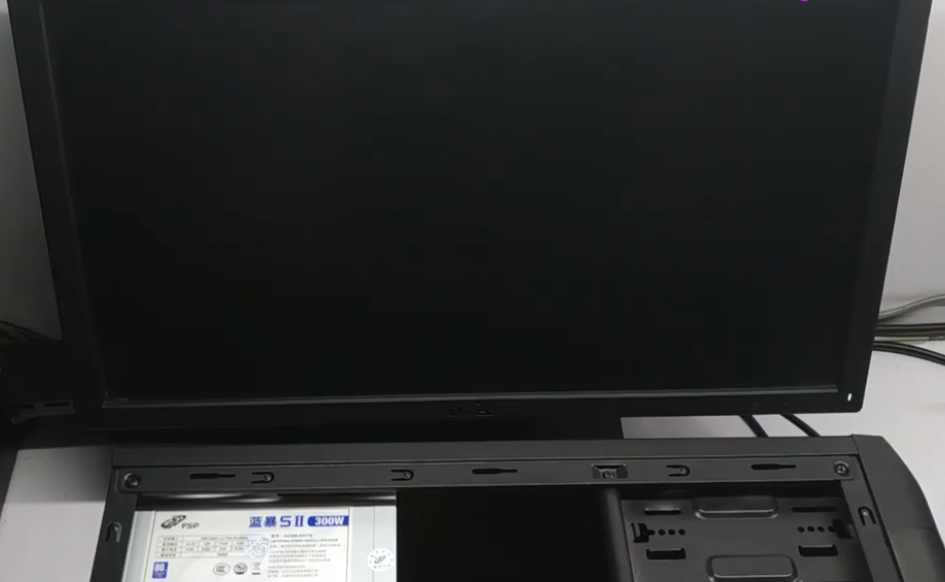
今天同事的电脑早上开机的时候突然发现无法开机,没有任何错误提示或开机界面。一般碰到这种开机黑屏情况初步判断多是由于硬件上出现问题导致的。以下就给大家分享一个电脑启动黑屏故障检修方法。
1、首先检查电脑电源连接是否正常,电脑和显示器连接线是否正常以及显示器是否打开等。
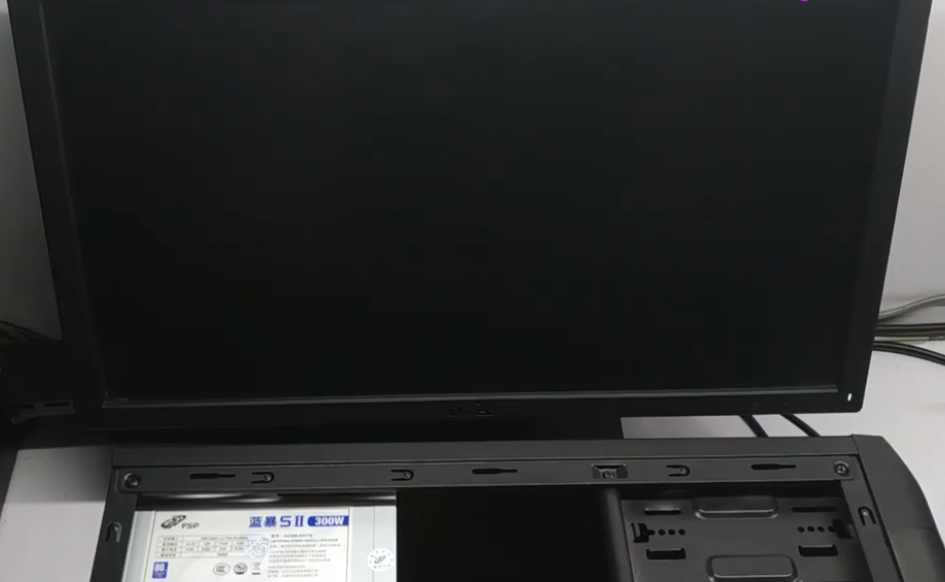
2、打开电脑主机箱,我们需要先对电脑内存条进行判断。很多时候电脑无法开机多是由于内存故障造成的。

3、使用橡皮擦来擦试内存条上的金手指。然后再重装回内存再进行尝试开机检查。

4、插上内存后去发现问题依旧,无法正常开机。这时候我们使用主板诊断卡来检测下是否有其它问题。

5、插上主板诊断卡开机,在显示的错误代码中发现错误代码为 E1,而 E1 代表的是内存不通过造成的。我们判断为内存损坏造成。

6、更换新的内存条再试尝试。

7、开机后电脑正常启动。发现出现电脑启动黑屏的原因是因为内存损坏造成的。
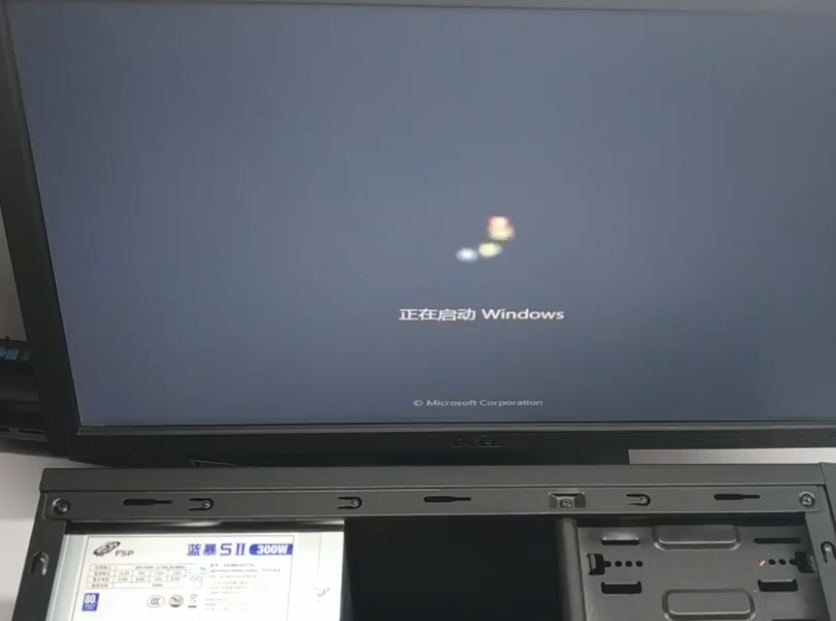
总结:以上是电脑启动黑屏故障检修方法,通过硬件上的相关判断让我们快速找到出现问题的原因。当然这只是其中一个案例,并不适用于所有电脑。具体问题还需要具体分析。






 粤公网安备 44130202001059号
粤公网安备 44130202001059号